萬盛學電腦網 >> Excel教程 >> Excel基礎 >> Excel批量刪除不符合數據的技巧
Excel批量刪除不符合數據的技巧
如何在大規模的數據中搜索出不符合的數據,同時進行有效的刪除,而不影響整體數據,這個應該是所有數據整理工作者最關心的問題,下面是關於Excel批量刪除不符合數據的技巧,希望學習啦小編整理的對你有用,歡迎閱讀:
Excel批量刪除不符合數據的操作步驟:
第一步、首先來看一下用來抽樣的樣本數據,要求是用基礎操作刪去:數據大於16,或小於2的整行數據組。

第二步、選中數據區域,然後右鍵,選擇設置單元格格式。
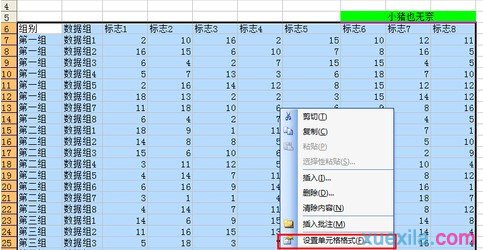
第三步、在“自定義”分類中我們輸入[>16]"";[<2]"";0;@ 代碼,代碼解釋:對於數值大於16或小於2,不顯示,其他數字整數形式,文本原樣顯示。
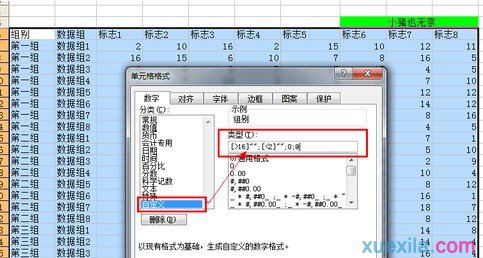
第四步、這樣,就將不符合的單元格數據隱藏了。
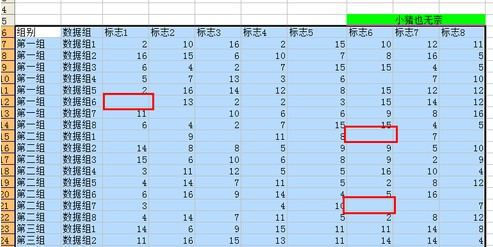
第五步、接下來,需要將隱藏的數據徹底刪除,Ctrl+C+C,調出剪切板。
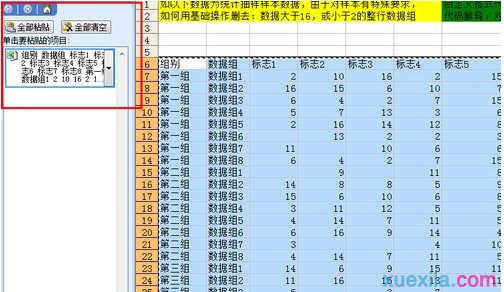
第六步、單擊對應的剪切板項目,然後就實現了對范圍外數據的徹底刪除。
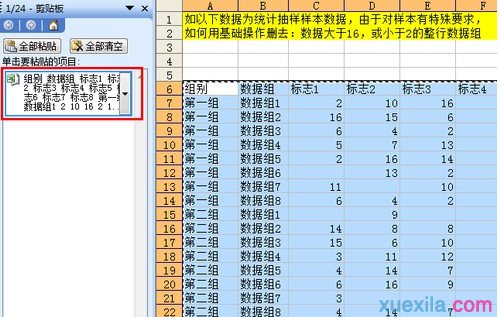
第七步、接下來,用Ctrl+G,調出定位功能。

第八步、在設置定位條件中,選擇空值。
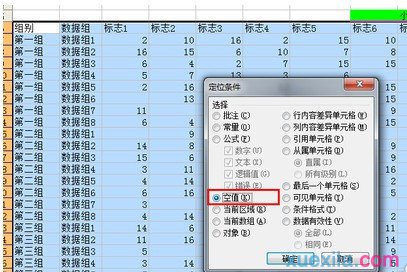
第九步、這樣,系統就將空值的單元格定位出來了。
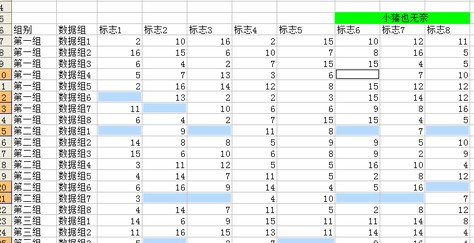
第十步、在任意空值單元格上右鍵,選擇刪除。
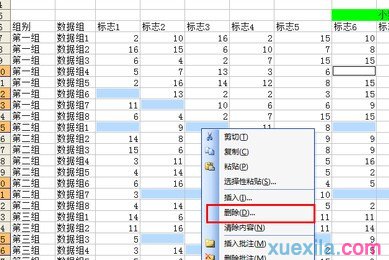
第十一步、選擇刪除整行,去除整行不符合要求的數據。
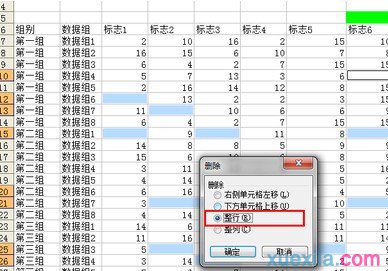
這樣就實現了對於不在范圍內數據的刪除。
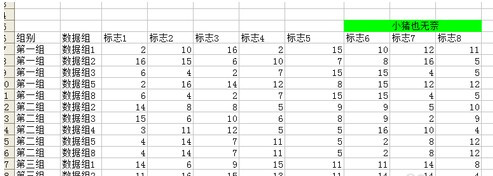
- 上一頁:怎樣把文本文件導入Excel
- 下一頁:Excel批量修改錯誤數據的方法
Excel基礎排行
办公软件推薦
相關文章
圖片文章
copyright © 萬盛學電腦網 all rights reserved



